学科网是教师们进行交流的平台,老师们制作好了课件或者其他教学资源后,就可以用上传到平台上,但是如果你需要上传的话,就可以下载这个e网通极速版,一键拖入,即可秒传,非常的方便。

功能介绍
1、上传记录:点击后跳转至网页版的上传记录页面,可查询上传过的资料。
2、审核进度:点击后跳转至网页版的上传记录页面内,可切换待审核、已通过、退稿等选项来查看资料的审核情况。
3、上传规则:点击后将打开”上传规则”页面,请详细阅读内容,避免资料被退稿。
4、奖励细则:点击后将打开”奖励细则”页面,请详细阅读奖励条件。
5、审核标准:点击后将打开”审核标准”页面,请详细阅读内容,避免资料被退稿。
6、调研员申请表:点击后将打开”调研员申请表”页面,申请为调研员上传资料,可参与第二重奖励的获取,详情见“奖励细则”。
7、极速版操作说明:点击后将打开本页面。
8、使用专业版:本版本为”极速版”,只有上传的简单功能,如想使用更多的功能可前往官网下拉后,点击左下方的、电脑端下载:即可下载安装使用。
9、置顶:默认状态下是勾选为置顶状态,点击后将取消勾选置顶浮窗。
10、退出:点击后退出本软件。
使用方法
1、双击e网通极速版图标,输入学科网用户名及密码点击【登录】;

2、登录成功后将看到桌面上出现一个带有小博士的圆形悬浮窗;

选中需要上传的资料拖拽至圆形悬浮窗内,可同时拖拽多份的资料到圆形悬浮窗内,成套的文件建议打包成压缩文件后上传,不可上传文件夹;


3、在弹出的面板内核对和补充上传的资料信息,核对和补充完毕后点击【确认】资料就开始排队上传了;


4、上传完毕后圆形悬浮窗将恢复到最初模样。在圆形小面板上右键,即可出现以下功能:上传记录、审核进度、上传说明、奖励细则、审核标准、调研员申请、面板控制功能等。

注意事项
1、支持常用格式,当拖拽至浮窗时鼠标下方出现禁止图样时

代表该格式的文件不支持上传。
注:文件夹不可被上传。
2、不知道如何选择资料信息的时候,可以在学科网上查找相似的资料,参考资料信息进行填写。
更新日志
e网通十周年倾情推出,优化操作体验
新界面、新体验
秒装、秒启、秒传
暂时仅供中学上传
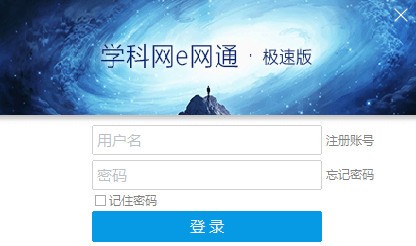
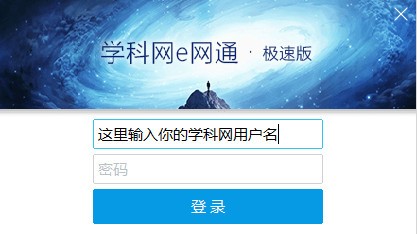

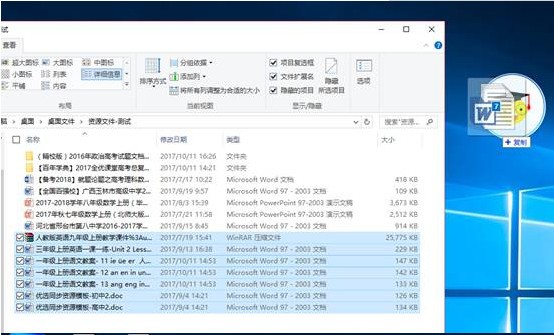
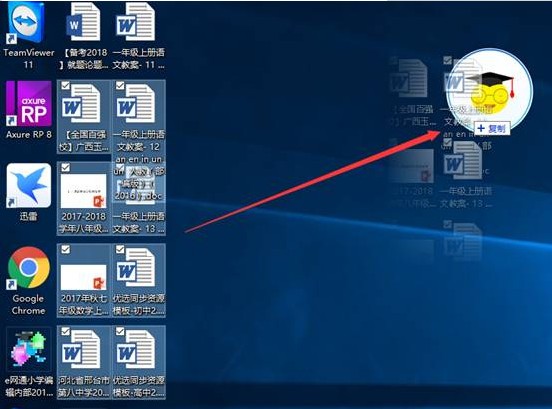
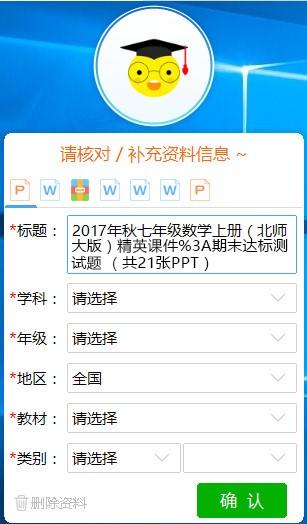
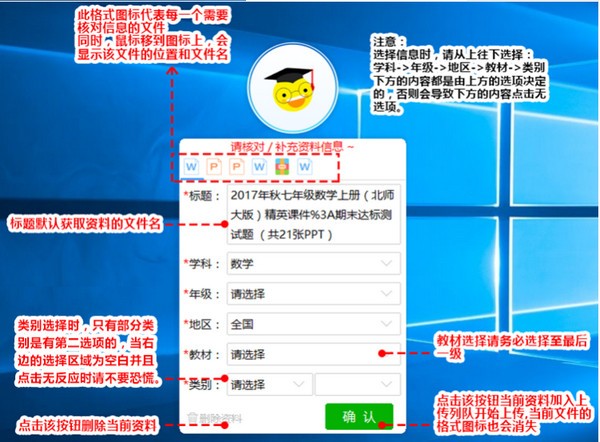
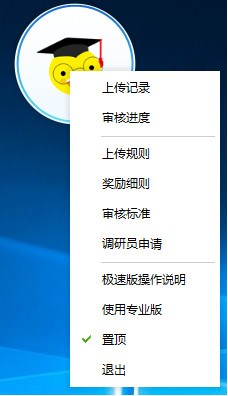
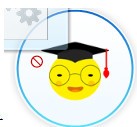
e网通极速版 v4.3官方版这么好的软件你到哪里去找啊
有没有打算一起交流这个e网通极速版 v4.3官方版使用技巧的,我才刚接触这个软件,不太熟悉。
安装完的朋友能不能说一下e网通极速版 v4.3官方版能不能选择安装路径呢。
很好,e网通极速版 v4.3官方版4.0.4已安装并使用了,谢谢!
e网通极速版 v4.3官方版在同类软件里,体积已经非常小巧了,才230.3MB
垃圾e网通极速版 v4.3官方版垃圾e网通极速版 v4.3官方版垃圾e网通极速版 v4.3官方版,特别垃圾。
挺不错的啊
实在没想到我下载个e网通极速版 v4.3官方版又给我安装了很多其它套餐。。无语
文本编辑软件终于让我找到一款不错的软件,以后就认准e网通极速版 v4.3官方版了
文件包很小。功能齐全呀。微压用起来不错,支持一下。